Edition des liaisons
Les liaisons comprennent un ou plusieurs segments liés les uns aux autres.
Si vous effectuez l'action couper, supprimer, copier ou déplacer sur une liaison, l'action est exécutée pour l'ensemble de la liaison.
Si une liaison est sélectionnée, des poignées de redimensionnement sont affichées au début, à la fin et à chaque changement de direction de la liaison.
Modifier des connexions
Modifier des connexions :
Etape |
Action |
|---|---|
1 |
Sélectionnez la liaison et placez le pointeur de la souris sur la connexion à modifier. Exemple :  |
2 |
Cliquez avec le bouton gauche de la souris sur la connexion à modifier et déplacez le pointeur de la souris sur la nouvelle connexion. Exemple : 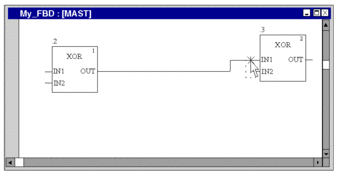 |
3 |
Cliquez avec le bouton gauche de la souris sur le nouveau point cible. Résultat : le tracé de la liaison est modifié. Exemple : 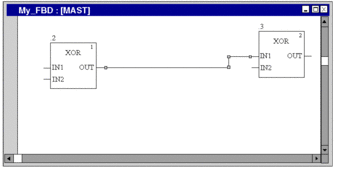 |
Créer des poignées de redimensionnement
La création d'angles dans des liaisons n'est possible que via les poignées de redimensionnement. Si aucune poignée de redimensionnement n'est disponible, il est possible de les créer. Pour créer des poignées de redimensionnement dans les liaisons, procédez comme suit :
Etape |
Action |
|---|---|
1 |
Sélectionnez la liaison. |
2 |
Appuyez sur la touche CTRL et placez le pointeur de la souris sur la position souhaitée. Remarque : vous reconnaîtrez la position correcte au symbole du pointeur de la souris. Exemple : 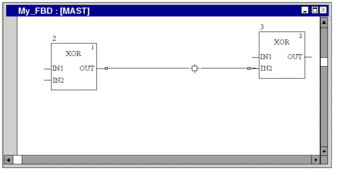 |
3 |
Cliquez sur l'emplacement cible. Résultat : La poignée de redimensionnement est créée. 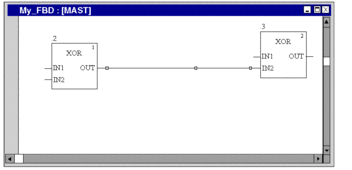 |
Déplacement vertical/horizontal d'une liaison
Pour déplacer verticalement/horizontalement un segment d'une liaison, effectuez les opérations suivantes :
Etape |
Action |
|---|---|
1 |
Sélectionnez la liaison. |
2 |
Placez le pointeur de la souris sur l'élément à déplacer. Remarque : vous reconnaîtrez la position correcte au symbole du pointeur de la souris. Exemple : 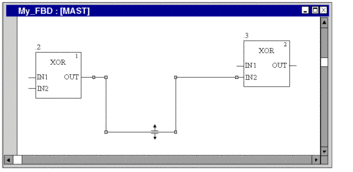 |
3 |
Cliquez avec le bouton gauche de la souris et déplacez le segment sur la position cible. |
4 |
Relâchez le bouton de la souris. Résultat : La modification est effectuée. 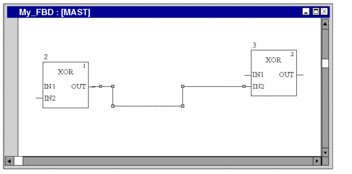 |
Créer des angles dans les liaisons FFB
Pour créer des angles dans les liaisons, procédez comme suit :
Etape |
Action |
|---|---|
1 |
Sélectionnez la liaison. |
2 |
Placez le pointeur de la souris sur un point de modification de la taille. Remarque : vous reconnaîtrez la position correcte au symbole du pointeur de la souris. Exemple : 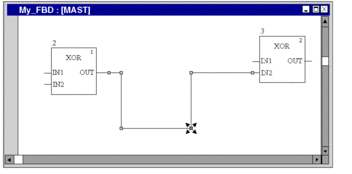 |
3 |
Cliquez avec le bouton gauche de la souris et déplacez le point de modification de la taille sur la position cible. |
4 |
Relâchez le bouton de la souris. Résultat : La modification est effectuée. 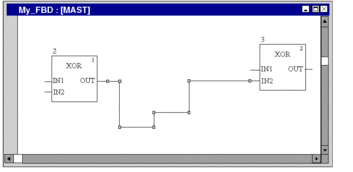 |
Détecter le tracé de liaison optimal
Détecter le tracé de liaison optimal :
Etape |
Action |
|---|---|
1 |
Sélectionnez la liaison. Exemple : 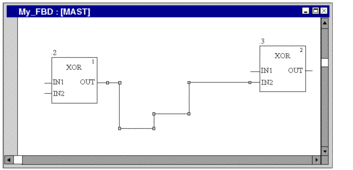 |
2 |
Sélectionnez la commande de menu . ou Sélectionnez la commande du menu contextuel. Résultat : l'itinéraire de la liaison est optimisée. Exemple : 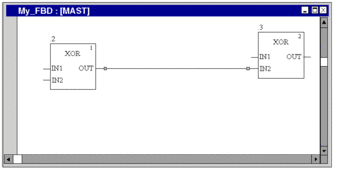 |


